Když to musíme zvládnout ebooks nebo elektronické knihy z počítače, je nejlepší to dělat organizovaně. Nejprve to nejsou nic jiného než soubory, se kterými můžeme zacházet jako s jinými soubory, ale ve skutečnosti to tak není. K tomu můžeme použít určité programy, které budou nesmírně nápomocné, například populární kalibr.
Jedná se o výkonnou bezplatnou aplikaci, která existuje již řadu let a která nepřestává růst a aktualizovat se. To vše s cílem nabídnout milionům uživatelů vše, co potřebují ke správě a správě svých knihoven digitálních knih. Ve skutečnosti bychom mohli říci, že prostřednictvím kalibru můžeme provádět téměř jakýkoli typ úkolu, který bude pro nás užitečný v souvislosti s těmito elektronickými knihami, které komentujeme.

Je pravda, že nelze říci, že má nejkrásnější uživatelské rozhraní, ale je navrženo tak, aby poskytovalo maximální funkčnost. Totéž platí pro jeho nesčetné množství nabídek a možností přizpůsobení. I když nás zpočátku může trochu stát, abychom si zvykli, jakmile si na to zvykneme, uvidíme, že byl navržen s jasným cílem být co nejužitečnější a nejfunkčnější. Zde máme pro každý titul řadu kontextových nabídek, která nám umožňují s ním komunikovat.
Stejným způsobem máme řadu menu a podmenu, kterými se můžeme pohybovat, abychom získali přístup k více funkcím, které jsou zde k dispozici. Existuje však řada triků, které můžeme z klávesnice použít k tomu, abychom zvládli Caliber volnějším způsobem, téměř jako odborník, program, který můžete stáhnout zde .
Přidejte knihy pomocí klávesnice
Při přidávání nových ebooks do naší knihovny nám program nabízí několik alternativ. Lze je použít přímo ze samotné klávesnice, což nám ušetří pohyb mezi nekonečnými nabídkami. Například pro přidání knihy to můžeme udělat pomocí klávesy A, zatímco ze schránky to uděláme pomocí Alt + Shift + A. Prázdnou knihu můžeme přidat také pomocí Ctrl + Shift + E.
Změnit aktivní knihovnu kalibru
Abychom mohli provádět řádnější správu všech našich elektronických knih, můžeme vytvořit několik samostatných knihoven. To je něco, co pro nás bude velmi užitečné a vypořádáme se s tisíci obsah například tohoto typu. Můžeme tedy vytvořit vlastní knihovny katalogizované podle parametrů, které potřebujeme. Pohyb mezi nimi je samozřejmě trochu těžkopádný. Abychom tento proces urychlili, můžeme použít kombinaci kláves Ctrl + T.
Práce s metadaty knih
Stejně tak se jedná o program, který nám umožňuje úpravy a přidat metadata k nahraným knihám. Pokud tedy například chceme tento proces provést rychle, můžeme ke stažení metadat a obálek knih použít kombinaci kláves Ctrl + D. Také, pokud chceme jen metadat , používáme klávesu E, díky čemuž nám bude vše mnohem jednodušší.
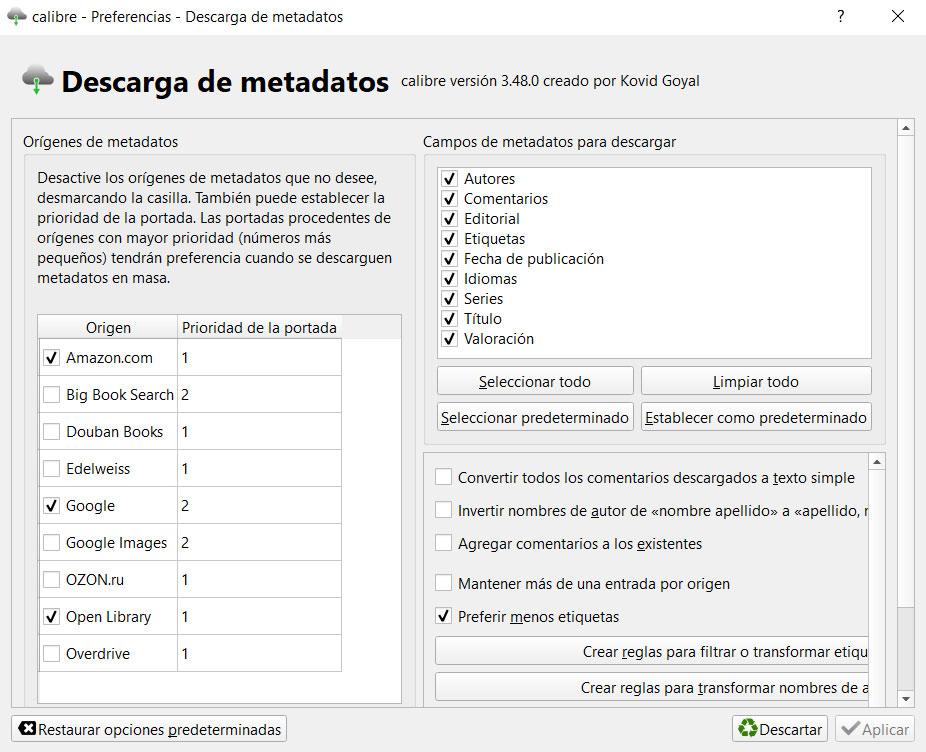
Rychle převádějte knihy v kalibru
Jedna z integrovaných funkcí, ve které používáme nejvíce kalibr je převádět e-knihy. Za tímto účelem program je podle očekávání kompatibilní s převážnou většinou současných formátů elektronických knih. Proto, abychom mohli tento proces provádět co nejpružnějším a nejrychlejším způsobem, stačí kliknout na požadovaný záznam a poté stisknout klávesu C.